Kā pārvietoties Word 2007 tabulā
Uzziniet, kā efektīvi pārvietoties Word 2007 tabulā, izmantojot īsinājumtaustiņus un peles darbības, lai optimizētu savu darba plūsmu.
Programmas Word 2016 fontu grupas apakšējā kreisajā pusē ir daži no visizplatītākajiem rakstzīmju formātiem, kas ļauj mainīt teksta izskatu. Šie formāti uzlabo atlasīto fontu vai burtveidolu.
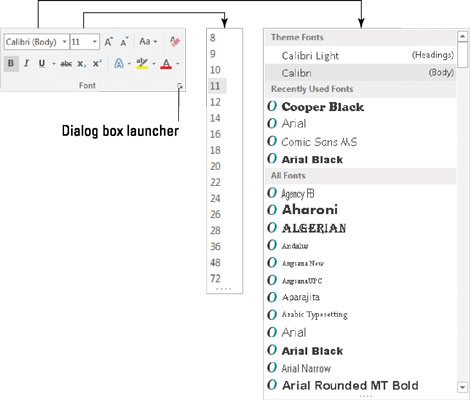
Treknraksts, slīpraksts un pasvītrojums ir vieni no visizplatītākajiem teksta rakstzīmju formātiem.
Lai tekstu padarītu treknrakstu, nospiediet taustiņu kombināciju Ctrl+B vai noklikšķiniet uz treknraksta komandas pogas.

Izmantojiet treknrakstu, lai lapā izceltu tekstu — virsrakstiem un parakstiem vai, ja esat nevaldāmi dusmīgs.
Lai tekstu padarītu slīprakstu, nospiediet taustiņu kombināciju Ctrl+I vai noklikšķiniet uz Slīpveida komandas pogas.

Slīpraksts ir aizstāts ar pasvītrojumu kā vēlamo teksta uzsvēruma formātu. Slīprakstā teksts ir viegls un viegls, poētisks un brīvs.
Pasvītrot tekstu, nospiežot Ctrl+U vai noklikšķinot uz komandas pogas Pasvītrot. Varat noklikšķināt uz lejupvērstās bultiņas blakus komandas pogai Pasvītrot, lai izvēlētos no dažādiem pasvītrojuma stiliem vai iestatītu pasvītrojuma krāsu.

Divkāršās pasvītrošanas formāts ir pieejams komandu pogas Pasvītrot izvēlnē, taču tam ir īsinājumtaustiņš: Ctrl+Shift+D.
Pieejams arī vārdu pasvītrojuma formāts. Vārda pasvītrojums izskatās šādi. Tastatūras īsinājumtaustiņš ir Ctrl+Shift+W.
Pārsvītrot tekstu, noklikšķinot uz komandas pogas Pārsvītrot. (Īsceļš nav pieejams.)
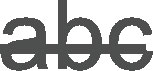
Kāpēc pārsvītrotais teksts tika iekļauts grupā Fonts? Tā vietā augšpusē vajadzētu būt maziem burtiem. Pārsvītrojums parasti tiek izmantots juridiskos dokumentos, kad vēlaties kaut ko pateikt, bet pēc tam pārdomājat izdomājiet kaut ko labāku pateikt.
Noklikšķiniet uz komandas pogas Subscript, lai izveidotu teksta apakšrakstu. Tastatūras īsinājumtaustiņš ir Ctrl+= (vienādības zīme).

Apakšraksta teksts parādās zem bāzes līnijas, piemēram, 2 H2O.
Lai izveidotu teksta augšējo indeksu, noklikšķiniet uz komandas pogas Virsraksts. Tastatūras īsinājumtaustiņš ir Ctrl+Shift+= (vienādības zīme), kas ir apakšraksta īsinājumtaustiņa nobīdīta versija.

Virsraksta teksts tiek parādīts virs līnijas, piemēram, 10 no 210.
Vēl viens populārs formāts, kas acīmredzot nav pietiekami populārs, lai grupā Fonti būtu komandas poga, ir mazie burti. Mazo burtu īsinājumtaustiņš ir Ctrl+Shift+K.
Mazo burtu formatēšana ir ideāli piemērota virsrakstiem. To bieži izmanto rakstzīmju nosaukumiem skriptā vai lugā:
Bils. Tas ir gudrs veids, kā cietumā ievest dzīvu granātu.
Teksta formāts All Caps iestata tekstā tikai lielos burtus. Tāpat kā ar mazajiem burtiem, arī šajā formātā nav komandu pogas, lai gan tam ir īsinājumtaustiņš: Ctrl+Shift+A.
Lai atrastu visus šos teksta formātus un citus, atveriet dialoglodziņu Fonts, kas parādīts šī raksta sākumā.
Visi rakstzīmju formāti darbojas kā pārslēgšanas slēdzis. Izmantojiet komandu, lai lietotu teksta formātu. Izmantojiet to pašu komandu vēlreiz, lai noņemtu šo formātu.
Teksta formatēšanas komandas ietekmē tekstu rakstīšanas laikā. Tos var lietot arī teksta blokam.
Jebkuram tekstam vienlaikus var lietot vairāk nekā vienu rakstzīmju formātu. Piemēram, izmantojiet Ctrl+B un pēc tam Ctrl+I, lai lietotu treknrakstu un slīprakstu.
Labākais veids, kā izmantot augšindeksu vai apakšindeksu, ir vispirms uzrakstīt tekstu un pēc tam lietot augšindeksi vai apakšindeksa formātu atlasītajam tekstam. Tātad 42 kļūst par 42 un CnH2n+1OH kļūst par CnH2n+1OH. Ja rakstīšanas laikā lietojat augšējo indeksu vai apakšindeksu, tekstu mēdz būt grūti rediģēt.
Kad pasvītrojuma teksta atribūts mirs? Microsoft ir jāgaida, kad pēdējais 50. gadu bibliotekārs, kurš pieķērās pie rakstāmmašīnas, tiks nodots tālāk, pirms pasvītrojums oficiāli vairs nebūs teksta atribūts. Un, lūdzu, nepakļaujieties vecajam likumam par grāmatu nosaukumu pasvītrošanu. Tas ir noziegums un sods, nevis noziegums un sods.
Uzziniet, kā efektīvi pārvietoties Word 2007 tabulā, izmantojot īsinājumtaustiņus un peles darbības, lai optimizētu savu darba plūsmu.
Šajā sarakstā ir iekļautas desmit populārākās Excel funkcijas, kas attiecas uz plašu vajadzību klāstu. Uzziniet, kā izmantot <strong>Excel funkcijas</strong> efektīvāk!
Uzziniet, kā pievienot papildu analīzes slāņus jūsu Excel diagrammām, lai uzlabotu vizualizāciju un sniegtu precīzākus datus. Šis raksts apraksta visas nepieciešamās darbības.
Uzziniet, kā iestatīt <strong>rindkopas atkāpi</strong> programmā Word 2013, lai uzlabotu dokumenta noformējumu un lasāmību.
Uzziniet, kā pareizi ievietot slejas programmā Word 2010, lai uzlabotu jūsu dokumentu formātu un struktūru.
Apsveriet iespēju aizsargāt Excel 2007 darblapu, lai izvairītos no neplānotām izmaiņām. Uzziniet, kā aizsargāt un atbloķēt šūnas, lai nodrošinātu datu integritāti.
Programmas Excel 2013 PMT funkcija aprēķina periodisko mūža rentes maksājumu. Šī funkcija ir būtiska hipotekāro kredītu maksājumu plānošanai.
Mācieties, kā veikt t-testus Excel programmā, izmantojot datus un aprakstot trīs t-testu veidus, kas noderēs jūsu datu analīzes procesā.
Uzziniet, kā filtrēt datu sarakstu programmā Excel 2016, lai ērti paslēptu nevēlamus ierakstus un strādātu tikai ar nepieciešamajiem datiem.
Uzziniet, kā vienkārši pievienot datu etiķetes diagrammai programmā Excel 2007. Palīdziet noteikt vērtības, kas tiek rādītas katrā datu punktā, izmantojot dažādas izvietošanas un formatēšanas iespējas.







